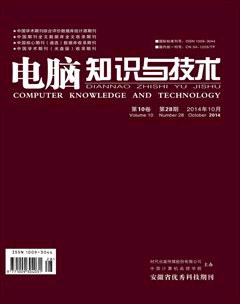Photoshop婚纱抠图技术分析与应用
王志岗
摘要:婚纱照中透明的婚纱会有背景色的干扰,这为婚纱后期的处理带来了不便。如何处理掉婚纱背景色而又不失去婚妙的透明与质感,这是婚纱照处理的一个关键问题。该文旨在使用两种处理婚纱抠图的技术,设计制作出理想的透明婚纱。
关键词:Photoshop;婚纱抠图;选区
中图分类号:TP313 文献标识码:A 文章编号:1009-3044(2014)28-6750-03
婚纱照是新人为纪念结婚而拍摄的的艺术照片。随着人们审美水平与审美要求的提高。数码相机里的照片都要经过后期处理才能使人们的满意。由于婚纱具有透明的特点,如果要给婚纱照更换背景,那婚纱里的背景杂色很难去掉。这就是婚纱照处理过程中的一个关键问题。
在现实工作中,人们一般都使用Photoshop来为婚纱照抠图。抠图[1]也可以称之为抠像、去背或退底,以获取图像中需要的部分。Photoshop做为一款强大的图像处理软件,随着版本的不断升级,它也具有强大的抠图功能。一般Photoshop抠图都是把需要抠出的部分通过选区选中后,把选择的区域做为新图层来处理。Photoshop常用抠图命令有选区命令、路径、蒙版、通道等。下面使用Photoshop下的两种方法来完成透明婚纱的抠图。
1 方法一
1) 打开一张婚纱图片,这张婚纱照的背景是草坪。婚纱的透明部分带有草坪的杂色。如图1所示。
如果我们用Photoshop常用选区工具或钢笔工具选择人物部分或婚纱部分后,选出的婚纱部分无法去除草坪的杂色。因此,还要对选出的部分进行处理。
2) 利用快速选择工具,对婚纱和人物进行选择。在快速选择的过程中,配合Alt键可减去多选择的区域。当然也可以用钢笔工具勾勒出人物和婚纱部分,然后进入路径面板将路径转化为选区,也可利用快捷键(Ctrl+Enter)直接转换。并将所选择的部分拷贝到新的图层,通过选择图层/新建/通过拷贝的图层或通过快捷键(Ctrl+J)新建图层1,取名为主体1层,隐藏背景图后,效果如图2所示。
3) 在背景层上方新建一图层,取名为背景层,填充为蓝色,颜色可选其它,做为婚纱纯色的背景。如图3所示。
4) 将主体1层拷贝,取名为主体2层,隐藏主体2层,对主体1层进行高斯模糊,选择滤镜/模糊/高斯模糊,模糊一个像素。
然后再选择“历史记录画笔工具”,把人物和边上的婚纱擦回来,擦清晰。效果如图4所示
5) 將主体1层婚纱的杂色去除,更改主体1层的图层混合模式,选择滤色模式。
再使用加深工具,加深属性选择中间调,曝光度选择20%左右,把婚纱后草坪的颜色擦除,使婚纱透明并有质感。效果如图5。
6) 选择主体2层,为其添加蒙版,对蒙版填充黑色。
再利用钢笔工具或快速选择工具,将背景层上的人物抠出来,把人物抠出。
最后,将除背景层以外的图层都显示出来。选择拷贝图层1的蒙版图层,填充白色。取消选区,最终效果如图6所示。
另外,我们还可以通过选择高光区域进行滤色的方法,抠出透明的婚纱。
2 方法二
前三步与方法1相同。
4) 对主体1层进行去色,选择图像/调调整/去色或通过(Ctrl+shift+u)快捷键进行去色。效果如图7所示。
5) 在主体1层上选择高光部分。按下快捷键Ctrl+Alt+~,选择高光部分。如果没得到选区,则分别按下快捷键“Ctrl+Alt+1”,“Ctrl+Alt+2”,“Ctrl+Alt+3”得到不同高光区域。这些快捷键能得到图片中不同高亮区域的选区,而且都有轻微的羽化。
再将高光部分拷贝到新图层,取名为高光层。将高光层进行滤色,隐藏主体1层。效果如图8
6) 在婚纱背景层上,利用快速选择工具选取人物的主体,按Ctrl+j,将选取的部分新建一图层,取名为人物层。将该图层移至复制图层上面。最终效果如图9所示。
婚纱抠图的方法还有很多,在实际中应用中要灵活掌握。婚纱抠图的方法与技巧还可以应用于类似婚纱的透明和半透明图像的抠图,如玻璃制品,水面等。但要根据原图特点,对参数做适当调整制作出材质应有的层次与质感。
参考文献:
[1] 林兆胜.Ps抠图技术超级宝典[M].北京:科学出版社,2009.
——基于1988年以来八次大选结果的分析